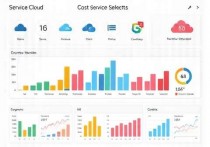如何连接云服务器,一步步指南
本文提供了一步步指南,帮助用户轻松连接云服务器,用户需要购买云服务器并获取其IP地址、用户名和密码等访问信息,安装并配置SSH工具(如PuTTY或Terminal),确保安全组规则允许SSH连接,通过输入服务器IP、用户名和密码,完成连接,按照这些步骤操作,用户可以快速访问和管理云服务器。
在数字化转型的今天,云服务器已经成为企业、开发者和个人站长的首选解决方案,无论是部署网站、运行应用程序,还是存储数据,云服务器都能提供高效、灵活的资源支持,对于初次接触云服务器的用户来说,连接云服务器可能会显得有些复杂,本文将详细介绍连接云服务器的步骤,帮助您轻松上手。
准备工作:确保您已具备必要条件
在连接云服务器之前,您需要确保已经完成了以下准备工作:
选择合适的云服务器
您需要选择一个可靠的云服务提供商,如阿里云、腾讯云、华为云等,根据您的需求选择合适的服务器配置,包括CPU、内存、存储空间和带宽等。

获取云服务器的访问信息
在购买云服务器后,您需要获取服务器的访问信息,包括IP地址、用户名和密码(或密钥对),这些信息通常会通过邮件或云平台的控制台提供给您。
配置安全组规则
为了确保服务器的安全性,您需要在云平台上配置安全组规则,允许特定的端口和协议通过,如果您使用SSH连接Linux服务器,需要开放22端口;如果您使用RDP连接Windows服务器,则需要开放3389端口。
安装必要的工具
根据您的操作系统,安装相应的连接工具,对于Linux服务器,您需要安装SSH客户端;对于Windows服务器,您需要安装远程桌面连接工具。
连接云服务器的步骤
使用SSH连接Linux云服务器
对于大多数Linux云服务器,SSH是常用的连接方式,以下是具体步骤:
步骤1:打开SSH客户端
在您的本地计算机上打开SSH客户端,如PuTTY(Windows)或Terminal(Mac/Linux)。
步骤2:输入服务器的IP地址和端口
在SSH客户端中,输入您云服务器的公网IP地址和SSH端口(默认为22)。
步骤3:选择身份验证方式
如果您使用密钥对登录,选择“Auth”选项卡,加载您的私钥文件,如果您使用密码登录,则直接输入用户名和密码。
步骤4:连接服务器
点击“Open”按钮(在PuTTY中)或按回车键(在Terminal中),输入服务器的用户名和密码,即可成功连接到云服务器。
使用RDP连接Windows云服务器
对于Windows云服务器,您可以使用远程桌面协议(RDP)进行连接,以下是具体步骤:
步骤1:打开远程桌面连接工具
在Windows系统中,按“Win + R”键,输入“mstsc”并回车,打开远程桌面连接工具。
步骤2:输入服务器的IP地址
在“计算机”字段中输入您的云服务器的公网IP地址。
步骤3:配置连接设置
根据需要配置其他设置,如选择显示分辨率、启用音频重定向等。
步骤4:连接服务器
点击“连接”按钮,输入服务器的用户名和密码,即可成功连接到Windows云服务器。
连接后的安全注意事项
使用强密码
为了防止未经授权的访问,建议使用强密码,并定期更换密码。
配置防火墙规则
除了安全组规则,您还可以在服务器上配置防火墙规则,进一步限制不必要的端口和协议。
定期更新系统和软件
及时更新操作系统和应用程序,以修复已知的安全漏洞。
备份数据
定期备份重要数据,以防数据丢失或服务器故障。
常见问题及解决方法
无法连接到服务器
如果无法连接到服务器,可能是由于以下原因:
- 网络问题:检查您的网络连接是否正常。
- 安全组规则:确保安全组规则允许相应的端口和协议。
- 服务器状态:检查云服务器是否处于运行状态。
密码错误
如果输入密码错误,您可以尝试重置密码,或者联系云服务提供商获取帮助。
连接超时
如果连接超时,可能是由于服务器负载过高或网络延迟较大,您可以尝试优化服务器性能或选择更高配置的服务器。
连接云服务器虽然看似复杂,但只要按照正确的步骤操作,就能轻松完成,通过本文的详细指南,您应该已经掌握了连接云服务器的基本方法和注意事项,希望这篇文章能帮助您顺利连接到云服务器,开启您的云服务之旅。
扫描二维码推送至手机访问。
版权声明:本文由必安云计算发布,如需转载请注明出处。
本文链接:https://www.bayidc.com/article/index.php/post/15412.html